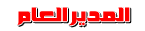تابع مشاكل وحلول
تابع مشاكل وحلول
الأربعاء 26 ديسمبر 2007, 16:31
هل يؤدي مسح ايقونة احد البرامج الى مسح ملفات البرنامج؟؟؟
لا يؤدي مسح ايقونة احد البرامج الى الغاء ملفات البرنامج و انما عليك الغاء تركيب البرنامج من خلال لوحة التحكم.
تظهر رسالة الخطا line is busy.
سبب المشكلة:
تشير رسالة الخطأ الى ان رقم الهاتف المطلوب مشغول.
الحل:
1- قم باعادة طلب الرقم
كيف اعرف سرعة نقل الملعومات بين المودم و الانترنت؟؟؟.
سبب المشكلة:
ان معرفة سرعة نقل المعلومات بين المودم و الانترنت امر مهم لتتمكن من تحديد سبب بطئ التعامل مع الانترنت.
الحل:
عند الربط مع الانترنت تظهر ايقونة لمرقابين في الزاوية اليمنى السفلى للشاشة في شريط المهام. عند الضغط بزر الفارة مرتين متتاليتين على هذه الايقونة تظهر نافذة تبين سرعة نقل المعلومات و تبين عدد البايتات التي تم ارسالها و استقبالها.
في حالة ان السرعة التي تظهر اقل من 31,200 فان هذا يشير الى وجود مشكلة في خط الهاتف او المودم. قم بفصل الاتصال و اعد عملية الاتصال.
تظهر رسالة الخطأ : No dial tone.
سبب المشكلة:
تشير رسالة الخطأ الى ان نغمة الاتصال لا تصدر من خط الهاتف. يشير هذا الى ان المودم غير متصل بخط الهاتف او ان خط الهاتف مفصول .
الحل:
1- تاكد من ان خط الهاتف متصل بالمودم.
2- قم بوصل الهاتف مكان المودم للتاكد من ان خط الهاتف اللذي يصل الى المودم غير مقطوع.
3- استخدم الاداة مودم لفحص فيما اذا كان المودم يعمل بطريقة صحيحة.
4- اعد تركيب مشغل المودم.
عند تشغيل المودم يتم اعادة تشغيل ويندوز.
سبب المشكلة:
تحدث هذه المشكلة غالبا نتيجة عدم توافق مشغل المودم مع نظام التشغيل ويندوز.
الحل:
1- احصل على احدث اصدار من مشغل المودم.
بعد ان تتم عملية الربط مع خادم الانترنت لا يتم ارسال او استقبال اي معلومات.
سبب المشكلة:
قد يكون سبب هذه المشكلة من الحاسب او مقسم الهاتف او خادم الانترنت.
الحل:
1- اتصل بالشركة المزودة للانترنت للتاكد من اعدادات االانترنت التالية:
proxy
DNS
2- اتصل مع شركة الهاتف لمعرفة اذا كان هناك مشكلة في مقسم الهاتف تمنع الاتصال بالانترنت.
3- اتصل بمزود خدمة الانترنت لمعرفة اذا كان خادم الانترنت يعمل بشكل صحيح.
تظهر رسالة الخطأ التالية عند محاولة الربط مع الانترنت من خلال المودم.
سبب المشكلة:
تظهر هذه الرسالة عندما لا يتمكن المودم الموجود على حاسبك من الاتفاق على طريقة الاتصال مع المودم الموجود عند مزود خدمة الانترنت نتيجة لمشكلة في اسلاك الهاتف او مشغل المودم او المودم الموجود لديك او لدى مزود خدمة الانترنت.
الحل:
1- قم بتركيب سلك الهاتف المركب في المودم في هاتف للتاكد من عدم وجود تشويش في الصوت.
2- اتصل بمزود خدمة الانترنت للتاكد من توافق المودم الموجود في الحاسب مع خادم االانترنت لدى المزود.
3- قم بالغاء تركيب مشغل المودم و من ثم اعد تركيب المشغل.
تظهر رسالة خطأ عند تشغيل ويندوز بان احد الملفات مفقود.
سبب المشكلة:
تظهر السبب في ظهور رسالة الخطأ هو انك قمت بازالة تركيب احد البرامج او قمت بالغاء ملفات احد البرامج دون استخدام الاداة Add/Remove Programs. او لعدم تمكن ويندوز من اكمال نسخ ملفات احد البرامج.
الحل:
1- اذا كنت قد قمت بالغاء تركيب احد البرامج قبل ظهور هذه الرسالة اعد تركيب ذلك البرنامج.
2- في حالة انك قمت بالغاء ملفات احد البرامج حاول استرجاعها من سلة المهملات.
3- في حالة ان ويندوز لم يتمكن من اكمال نسخ ملفات احد البرامج اثناء عملية الاعداد و
التركيب لذلك البرنامج اعد محاولة تركيب ذلك البرنامج.
تظهر رسالة تشير الى ان احد ملفات ويندوز قد تم استبداله بملف ذو اصدار قديم.
سبب المشكلة:
عند تركيب بعض البرامج في نظام التشغيل ويندوز تعمل بعض هذه البرامج على استبدال بعض ملفات ويندوز بملفات خاصة بها مما يؤدي الى حدوث عدم توافق بين هذه الملفات و نظام التشغيل ويندوز.
الحل:
1- استخدم الاداة System File Checker لاسترجاع الملف اللذي تم تغيره من ملفات الاعداد و التركيب الخاصة بويندوز.
كيف اوقف البرامج التي يتم تشغيلها تلقائيا عند تشغيل ويندوز؟؟
اتبع الخطوات التالية للتمكن من ايقاف برنامج يتم تشغيله عند تشغيل ويندوز:
1- اضغط الزر Start.
2- اختر الامر Run.
3- ادخل الامر التالي:msconfig. ثم اضغط مفتاح الادخال او الزر ok.
4- اختر من التبويب العلوي للبرنامج Startup.
5- قم بالغاء الاشارة من المربع امام اسم البرنامج اللذي تريد ايقاف تشغيله عند تشغيل ويندوز.
عند تشغيل ويندوز تظهرا شاشة تطلب اختيار البرنامج اللذي يستطيع تشغيل احد الملفات Open With.
سبب المشكلة:
تحدث هذه المشكلة عندما يكون هناك ملف قد تم اضافة اسمه الى قائمة البرامج التي يتم تشغيلها تلقائيا عند تشغيل ويندوز.
الحل:
استخدم الاداة msconfig لمنع تشغيل ذلك الملف.
تظهر الشاشة الزرقاء عند تشغيل احد البرامج.
سبب المشكلة:
غالبا يرجع ظهور هذه الشاشة الى وجود مشكلة في الملف التشغيلي الخاص بالبرنامج.
الحل:
1- استخدم الاداة scandisk لفحص القرص الصلب.
2- قم بازالة تركيب البرنامج باستخدام الاداة Add/Remove Programs . ثم اعد تركيب البرنامج.
3- في حالة ان هذه المشكلة حدثت بعد ان قمت بتركيب برنامج جديد في ويندوز قم بالغار تركيب ذلك البرنامج.
تغيرت ايقونة احد الملفات.
سبب المشكلة:
يمكنك ويندوز من تحديد البرنامج اللذي تريد ان يتم ربطه مع نوع معين من الملفات بحيث انه عند الضغط مرتين متتاليتين بزر الفارة الايسر على ايقونة الملف يتم تشغيل البرنامج المرتبط بهذا الملف و من ثم تشغيل الملف باستخدام هذا البرنامج.
السبب في تغير ايقونة احد الملفات هو تغير البرنامج المرتبط مع هذا الملف.
الحل:
1-اضغط زر الفارة الايسر فوق ايقونة الملف ليتم تظليله.
2- اضغط المفتاح Shift و ابقه مضغوطا و من ثم اضغط بزر الفارة الايمن فوق ايقونة الملف 3- عندم تظهر القائمة اختر الامر Open with.
4- ضع اشارة في المربع المعنون Always use this program......
5- اختر من القائمة اسم البرنامج اللذي تريد ان يتم تشغيل الملف باستخدامه.
6- اضغط الزر ok.
تاخذ عملية قراءة احد الملفات وقتا طويلا جدا.
سبب المشكلة:
قد يكون سبب المشكلة الحجم الضخم للملف او وجود مشكلة في سطح القرص اللذي تم تخزين الملف عليه.
الحل:
1- قم بفحص سعة الملف. اذا كانت سعة الملف اكبر من الذاكرة المتوفرة في الحاسب فهذا يبرر الوقت الطويل المطلوب لتشغيل الملف.
2- استخدم الاداة Scandisk لفحص القرص اللذي يحتوي الملف فحصا شاملا. بحيث يتم ايجاد اي مناطق من سطح القرص لا يمكن الكتابة او القراءة منها.
توقف احد البرامج عن العمل و تظهر رسالة الخطأ التالية:
سبب المشكلة:
قد يرجع سبب هذه المشكلة الى وجود مساحات تخزينية ضائعة او مشكلة في الملف التشغيلي للبرنامج او عدم توافق البرنامج مع نظام التشغيل.
الحل:
1- استخدم برنامجا لفحص الملفات بحثا عن الفايروسات.
2- استخدم الاداة scandisk لفحص القرص الصلب.
3- تاكد من ان البرنامج متوافق مع ويندوز.
4- قم بازالة تركيب البرنامج باستخدام الاداة Add/Remove Programs . ثم اعد تركيب البرنامج.
5- في حالة ان هذه المشكلة حدثت بعد ان قمت بتركيب برنامج جديد في ويندوز قم بالغار تركيب ذلك البرنامج.
بعد استعمال الاداة scandisk تغيرت بعض اسماء الملفات العربية.
سبب المشكلة:
يرجع هذا الى ان اسماء تلك الملفات كانت قد خزنت بشكل خاطئ في جدول مخصصات الملفات و بسبب ذلك تم تغيير اسماء هذه الملفات عند حل المشكلة.
الحل:
قم باعادة تسمية الملفات بما يناسبك.
بعد استعمال الاداة scandisk لم اعد قادرا على ايجاد بعض الملفات.
سبب المشكلة:
قد يكون السبب هو ان برنامج Scandisk قد قام بتغيير اسم الملف نتيجة وجود خطأ في تسمية الملف.
الحل:
تفحص المجلد اللذي يحتوي الملفات التي تعد تستطيع ايجادها و ستجد ان اسماء تلك الملفات قد تم تغييرها. اعد تسمية الملفات بما يناسب.
بعد استخدام الاداة scandisk ظهرت بعض الملفات التي يبداء اسمها بالكلمة FILE.
السبب في ذلك هو عثور الاداة على بعض البيانات التي لم يتم حفظها في ملفات نتيجة لتوقف الحاسوب عن العمل بشكل مفاجيء فتقوم بحفظها في ملفات يبدأ اسمها بالكلمة FILE
عند استخدام الاداة scandisk تبداء بالعمل و من ثم يتوقف الحاسب عن الاستجابة.
سبب المشكلة:
قد يكون السبب في هذا هو وجود مشكلة في ويندوز او في الاداة Scandisk و ربما يكون السبب وجود مشكلة في سطح القرص اللذي يتم فحصه.
الحل:
1- استخدام احد برامج الفحص من الفايروسات.
2- في حالة انك واجهت الكثير من المشاكل مع ويندوز قد تضطر الى اعداد و تركيب نسخة جديدة من ويندوز.
3- في حالة ان صوتا غريبا لم تعتد سماعه يصدر عن سواقة الاقراص الصلبة فان هذا قد يكون السبب في توقف برنامج Scandisk عن الاستجابة.
توقف ويندوز عن اصدار الاصوات
سبب المشكلة:
غالبا يكون السبب هو حدوث مشكلة ادت الى الغاء اسم بطاقة الصوت من قائمة الاجهزة.
الحل:
1- تاكد من ان الصوت ليس مكتوما من خلال اعدادات الصوت
2- تاكد من ان مكبرات الصوت متصلة ببطاقة الصوت
3- في حالة ان ايقونة مكبر الصوت الصفراء غير ظاهرة في شريط المهمات فان هذا يشير على الاغلب الى مشكلة في مشغل بطاقة الصوت. قم بالغاء مشغل الصوت من مدير الاجهزة و اعد تشغيل الحاسب و من ثم اضافة مشغل الصوت.
اختفت ايقونة مكبر الصوت الموجودة في شريط المهمات.
سبب المشكلة:
غالبا يكون السبب هو حدوث مشكلة ادت الى الغاء اسم بطاقة الصوت من قائمة الاجهزة أو تغير اعدادت الاداة Multimedia.
الحل:
1- استخدم الاداة Multimedia من لوحة التحكم (Control Panel) لاظهار الايقونة و ذلك بوضع اشارة في المربع المعنون: Show Voluem control on the taskbar.
2- في حالة ان ايقونة مكبر الصوت الصفراء غير ظاهرة في شريط المهمات فان هذا يشير على الاغلب الى مشكلة في مشغل بطاقة الصوت. قم بالغاء مشغل بطاقة الصوت من مدير الاجهزة و اعد تشغيل الحاسب و من ثم اضافة مشغل الصوت.
هناك تشويش في الصوت الصادر من مكبرات الصوت.
سبب المشكلة:
قد يكون هناك تلامس في الاسلاك او انقطاع غير كامل في احد اسلاك مكبر الصوت. و تحدث هذه المشكلة عند وجود مشكلة في مشغل بطاقة الصوت.
الحل:
1- تاكد من عدم وجود مشكلة في اسلاك مكبر الصوت و ذلك بتركيبه مثلا على جهاز راديو او جهاز حاسب اخر.
2- قم بالغاء مشغل بطاقة الصوت و اعادة تركيبه
3- احصل على احدث مشغل لبطاقة الصوت.
عند محاولة عرض ملف صوت تظهر الشاشة الزرقاء.
سبب المشكلة:
قد يكون السبب في هذه المشكلة البرنامج اللذي تستخدمه لعرض ملفات الصوت. و في كثير من الاحيان تكون المشكلة ناتجة عن مشغل بطاقة الصوت.
الحل:
1- استخدم برنامجا اخر لعرض ملفات الصوت.
2- في حالة ان اي برنامج يتعامل مع الصوت يحدث نفس المشكلة عليك ان تقوم بالغاء تركيب مشغل بطاقة الصوت و من ثم اعادة تركيب المشغل.
عند محاولة تشغيل ملف صوت تظهر رسالة بان بطاقة الصوت مشغولة.
سبب المشكلة:
بعض البرامج التي تتعامل مع بطاقة الصوت لا يمكنها ان تستعمل البطاقة في حالة ان هناك برنامجا اخر يستعملها. و في مثل هذه الحالة تظهر رسالة الخطأ المذكورة.
الحل:
اغلق كل البرامج التي تتعامل مع الصوت باستثناء ذلك البرنامج اللذي تريد استخدامه.
لم يعد من الممكن الكتابة باللغة العربية.
سبب المشكلة:
غالبا تحدث هذه المشكلة نتيجة خطأ ادى الى تغيير اعدادات ويندوز المتعلقة باللغة. مثل اغلاق الحاسب دون اغلاق ويندوز او وجود فايروس او قيام احد البرامج باجراء تعديلات على اعدادات ويندوز.
الحل:
1- قم باعادة تشغيل ويندوز.
2- استخدم برنامجا للفحص من الفايروسات.
2- شغل الاداة Keyboard و تاكد ان اللغة العربية مضافة في نافذة تلك الاداة.
3- اعد تركيب ويندوز.
اختفت الايقونة التي تسمح بالتغيير بين اللغات من شريط المهام.
سبب المشكلة:
غالبا تحدث هذه المشكلة نتيجة خطأ ادى الى تغيير اعدادات ويندوز المتعلقة باللغة. مثل اغلاق الحاسب دون اغلاق ويندوز او وجود فايروس او قيام احد البرامج باجراء تعديلات على اعدادات ويندوز.
الحل:
1- شغل الاداة keyboard و تاكد ان هناك اشارة في المربع المعنون:
Enable indicator on taskbar
2- الايقونة هي لبرنامج يدعى internat.اتبع الخطوات التالية لتشغيل هذا البرنامج:
اضغط الزر Start ثم اختر Run. ادخل الكلمة :internat.
3- يمكنك استعمال لوحة المفاتيح عوضا عن هذه الايقونة للتغيير بين العربية و الانجليزية.
يستمر الحاسب باصدار صوت عند الضغط على اي من مفاتيح لوحة المفاتيح.
1- تاكد من انه لا يوجد مفتاح عالق.
2- استخدم مدير المهمات لايقاف اي مهمة متوقفة عن الاستجابة.
3- اعد تشغيل ويندوز.
توقفت الطابعة عن العمل.
1- تاكد ان الطابعة موصولة بالكهرباء.
2- تاكد ان المؤشر المضيئ اللذي يبين فيما اذا كانت الطابعة متصلة بالكهرباء مضيئا ام لا.
3- قد يكون احدهم قام بايقاف الطابعة باستخدام الامر Pause من مدير الطباعة.
5- قم بالغاء كل طلبات الطباعة من طابور الطباعة و من ثم اعد تشغيل ويندوز.
6- قم بتشغيل الطابعة اولا و من ثم قم بتشغيل الحاسب.
لا يؤدي مسح ايقونة احد البرامج الى الغاء ملفات البرنامج و انما عليك الغاء تركيب البرنامج من خلال لوحة التحكم.
تظهر رسالة الخطا line is busy.
سبب المشكلة:
تشير رسالة الخطأ الى ان رقم الهاتف المطلوب مشغول.
الحل:
1- قم باعادة طلب الرقم
كيف اعرف سرعة نقل الملعومات بين المودم و الانترنت؟؟؟.
سبب المشكلة:
ان معرفة سرعة نقل المعلومات بين المودم و الانترنت امر مهم لتتمكن من تحديد سبب بطئ التعامل مع الانترنت.
الحل:
عند الربط مع الانترنت تظهر ايقونة لمرقابين في الزاوية اليمنى السفلى للشاشة في شريط المهام. عند الضغط بزر الفارة مرتين متتاليتين على هذه الايقونة تظهر نافذة تبين سرعة نقل المعلومات و تبين عدد البايتات التي تم ارسالها و استقبالها.
في حالة ان السرعة التي تظهر اقل من 31,200 فان هذا يشير الى وجود مشكلة في خط الهاتف او المودم. قم بفصل الاتصال و اعد عملية الاتصال.
تظهر رسالة الخطأ : No dial tone.
سبب المشكلة:
تشير رسالة الخطأ الى ان نغمة الاتصال لا تصدر من خط الهاتف. يشير هذا الى ان المودم غير متصل بخط الهاتف او ان خط الهاتف مفصول .
الحل:
1- تاكد من ان خط الهاتف متصل بالمودم.
2- قم بوصل الهاتف مكان المودم للتاكد من ان خط الهاتف اللذي يصل الى المودم غير مقطوع.
3- استخدم الاداة مودم لفحص فيما اذا كان المودم يعمل بطريقة صحيحة.
4- اعد تركيب مشغل المودم.
عند تشغيل المودم يتم اعادة تشغيل ويندوز.
سبب المشكلة:
تحدث هذه المشكلة غالبا نتيجة عدم توافق مشغل المودم مع نظام التشغيل ويندوز.
الحل:
1- احصل على احدث اصدار من مشغل المودم.
بعد ان تتم عملية الربط مع خادم الانترنت لا يتم ارسال او استقبال اي معلومات.
سبب المشكلة:
قد يكون سبب هذه المشكلة من الحاسب او مقسم الهاتف او خادم الانترنت.
الحل:
1- اتصل بالشركة المزودة للانترنت للتاكد من اعدادات االانترنت التالية:
proxy
DNS
2- اتصل مع شركة الهاتف لمعرفة اذا كان هناك مشكلة في مقسم الهاتف تمنع الاتصال بالانترنت.
3- اتصل بمزود خدمة الانترنت لمعرفة اذا كان خادم الانترنت يعمل بشكل صحيح.
تظهر رسالة الخطأ التالية عند محاولة الربط مع الانترنت من خلال المودم.
سبب المشكلة:
تظهر هذه الرسالة عندما لا يتمكن المودم الموجود على حاسبك من الاتفاق على طريقة الاتصال مع المودم الموجود عند مزود خدمة الانترنت نتيجة لمشكلة في اسلاك الهاتف او مشغل المودم او المودم الموجود لديك او لدى مزود خدمة الانترنت.
الحل:
1- قم بتركيب سلك الهاتف المركب في المودم في هاتف للتاكد من عدم وجود تشويش في الصوت.
2- اتصل بمزود خدمة الانترنت للتاكد من توافق المودم الموجود في الحاسب مع خادم االانترنت لدى المزود.
3- قم بالغاء تركيب مشغل المودم و من ثم اعد تركيب المشغل.
تظهر رسالة خطأ عند تشغيل ويندوز بان احد الملفات مفقود.
سبب المشكلة:
تظهر السبب في ظهور رسالة الخطأ هو انك قمت بازالة تركيب احد البرامج او قمت بالغاء ملفات احد البرامج دون استخدام الاداة Add/Remove Programs. او لعدم تمكن ويندوز من اكمال نسخ ملفات احد البرامج.
الحل:
1- اذا كنت قد قمت بالغاء تركيب احد البرامج قبل ظهور هذه الرسالة اعد تركيب ذلك البرنامج.
2- في حالة انك قمت بالغاء ملفات احد البرامج حاول استرجاعها من سلة المهملات.
3- في حالة ان ويندوز لم يتمكن من اكمال نسخ ملفات احد البرامج اثناء عملية الاعداد و
التركيب لذلك البرنامج اعد محاولة تركيب ذلك البرنامج.
تظهر رسالة تشير الى ان احد ملفات ويندوز قد تم استبداله بملف ذو اصدار قديم.
سبب المشكلة:
عند تركيب بعض البرامج في نظام التشغيل ويندوز تعمل بعض هذه البرامج على استبدال بعض ملفات ويندوز بملفات خاصة بها مما يؤدي الى حدوث عدم توافق بين هذه الملفات و نظام التشغيل ويندوز.
الحل:
1- استخدم الاداة System File Checker لاسترجاع الملف اللذي تم تغيره من ملفات الاعداد و التركيب الخاصة بويندوز.
كيف اوقف البرامج التي يتم تشغيلها تلقائيا عند تشغيل ويندوز؟؟
اتبع الخطوات التالية للتمكن من ايقاف برنامج يتم تشغيله عند تشغيل ويندوز:
1- اضغط الزر Start.
2- اختر الامر Run.
3- ادخل الامر التالي:msconfig. ثم اضغط مفتاح الادخال او الزر ok.
4- اختر من التبويب العلوي للبرنامج Startup.
5- قم بالغاء الاشارة من المربع امام اسم البرنامج اللذي تريد ايقاف تشغيله عند تشغيل ويندوز.
عند تشغيل ويندوز تظهرا شاشة تطلب اختيار البرنامج اللذي يستطيع تشغيل احد الملفات Open With.
سبب المشكلة:
تحدث هذه المشكلة عندما يكون هناك ملف قد تم اضافة اسمه الى قائمة البرامج التي يتم تشغيلها تلقائيا عند تشغيل ويندوز.
الحل:
استخدم الاداة msconfig لمنع تشغيل ذلك الملف.
تظهر الشاشة الزرقاء عند تشغيل احد البرامج.
سبب المشكلة:
غالبا يرجع ظهور هذه الشاشة الى وجود مشكلة في الملف التشغيلي الخاص بالبرنامج.
الحل:
1- استخدم الاداة scandisk لفحص القرص الصلب.
2- قم بازالة تركيب البرنامج باستخدام الاداة Add/Remove Programs . ثم اعد تركيب البرنامج.
3- في حالة ان هذه المشكلة حدثت بعد ان قمت بتركيب برنامج جديد في ويندوز قم بالغار تركيب ذلك البرنامج.
تغيرت ايقونة احد الملفات.
سبب المشكلة:
يمكنك ويندوز من تحديد البرنامج اللذي تريد ان يتم ربطه مع نوع معين من الملفات بحيث انه عند الضغط مرتين متتاليتين بزر الفارة الايسر على ايقونة الملف يتم تشغيل البرنامج المرتبط بهذا الملف و من ثم تشغيل الملف باستخدام هذا البرنامج.
السبب في تغير ايقونة احد الملفات هو تغير البرنامج المرتبط مع هذا الملف.
الحل:
1-اضغط زر الفارة الايسر فوق ايقونة الملف ليتم تظليله.
2- اضغط المفتاح Shift و ابقه مضغوطا و من ثم اضغط بزر الفارة الايمن فوق ايقونة الملف 3- عندم تظهر القائمة اختر الامر Open with.
4- ضع اشارة في المربع المعنون Always use this program......
5- اختر من القائمة اسم البرنامج اللذي تريد ان يتم تشغيل الملف باستخدامه.
6- اضغط الزر ok.
تاخذ عملية قراءة احد الملفات وقتا طويلا جدا.
سبب المشكلة:
قد يكون سبب المشكلة الحجم الضخم للملف او وجود مشكلة في سطح القرص اللذي تم تخزين الملف عليه.
الحل:
1- قم بفحص سعة الملف. اذا كانت سعة الملف اكبر من الذاكرة المتوفرة في الحاسب فهذا يبرر الوقت الطويل المطلوب لتشغيل الملف.
2- استخدم الاداة Scandisk لفحص القرص اللذي يحتوي الملف فحصا شاملا. بحيث يتم ايجاد اي مناطق من سطح القرص لا يمكن الكتابة او القراءة منها.
توقف احد البرامج عن العمل و تظهر رسالة الخطأ التالية:
سبب المشكلة:
قد يرجع سبب هذه المشكلة الى وجود مساحات تخزينية ضائعة او مشكلة في الملف التشغيلي للبرنامج او عدم توافق البرنامج مع نظام التشغيل.
الحل:
1- استخدم برنامجا لفحص الملفات بحثا عن الفايروسات.
2- استخدم الاداة scandisk لفحص القرص الصلب.
3- تاكد من ان البرنامج متوافق مع ويندوز.
4- قم بازالة تركيب البرنامج باستخدام الاداة Add/Remove Programs . ثم اعد تركيب البرنامج.
5- في حالة ان هذه المشكلة حدثت بعد ان قمت بتركيب برنامج جديد في ويندوز قم بالغار تركيب ذلك البرنامج.
بعد استعمال الاداة scandisk تغيرت بعض اسماء الملفات العربية.
سبب المشكلة:
يرجع هذا الى ان اسماء تلك الملفات كانت قد خزنت بشكل خاطئ في جدول مخصصات الملفات و بسبب ذلك تم تغيير اسماء هذه الملفات عند حل المشكلة.
الحل:
قم باعادة تسمية الملفات بما يناسبك.
بعد استعمال الاداة scandisk لم اعد قادرا على ايجاد بعض الملفات.
سبب المشكلة:
قد يكون السبب هو ان برنامج Scandisk قد قام بتغيير اسم الملف نتيجة وجود خطأ في تسمية الملف.
الحل:
تفحص المجلد اللذي يحتوي الملفات التي تعد تستطيع ايجادها و ستجد ان اسماء تلك الملفات قد تم تغييرها. اعد تسمية الملفات بما يناسب.
بعد استخدام الاداة scandisk ظهرت بعض الملفات التي يبداء اسمها بالكلمة FILE.
السبب في ذلك هو عثور الاداة على بعض البيانات التي لم يتم حفظها في ملفات نتيجة لتوقف الحاسوب عن العمل بشكل مفاجيء فتقوم بحفظها في ملفات يبدأ اسمها بالكلمة FILE
عند استخدام الاداة scandisk تبداء بالعمل و من ثم يتوقف الحاسب عن الاستجابة.
سبب المشكلة:
قد يكون السبب في هذا هو وجود مشكلة في ويندوز او في الاداة Scandisk و ربما يكون السبب وجود مشكلة في سطح القرص اللذي يتم فحصه.
الحل:
1- استخدام احد برامج الفحص من الفايروسات.
2- في حالة انك واجهت الكثير من المشاكل مع ويندوز قد تضطر الى اعداد و تركيب نسخة جديدة من ويندوز.
3- في حالة ان صوتا غريبا لم تعتد سماعه يصدر عن سواقة الاقراص الصلبة فان هذا قد يكون السبب في توقف برنامج Scandisk عن الاستجابة.
توقف ويندوز عن اصدار الاصوات
سبب المشكلة:
غالبا يكون السبب هو حدوث مشكلة ادت الى الغاء اسم بطاقة الصوت من قائمة الاجهزة.
الحل:
1- تاكد من ان الصوت ليس مكتوما من خلال اعدادات الصوت
2- تاكد من ان مكبرات الصوت متصلة ببطاقة الصوت
3- في حالة ان ايقونة مكبر الصوت الصفراء غير ظاهرة في شريط المهمات فان هذا يشير على الاغلب الى مشكلة في مشغل بطاقة الصوت. قم بالغاء مشغل الصوت من مدير الاجهزة و اعد تشغيل الحاسب و من ثم اضافة مشغل الصوت.
اختفت ايقونة مكبر الصوت الموجودة في شريط المهمات.
سبب المشكلة:
غالبا يكون السبب هو حدوث مشكلة ادت الى الغاء اسم بطاقة الصوت من قائمة الاجهزة أو تغير اعدادت الاداة Multimedia.
الحل:
1- استخدم الاداة Multimedia من لوحة التحكم (Control Panel) لاظهار الايقونة و ذلك بوضع اشارة في المربع المعنون: Show Voluem control on the taskbar.
2- في حالة ان ايقونة مكبر الصوت الصفراء غير ظاهرة في شريط المهمات فان هذا يشير على الاغلب الى مشكلة في مشغل بطاقة الصوت. قم بالغاء مشغل بطاقة الصوت من مدير الاجهزة و اعد تشغيل الحاسب و من ثم اضافة مشغل الصوت.
هناك تشويش في الصوت الصادر من مكبرات الصوت.
سبب المشكلة:
قد يكون هناك تلامس في الاسلاك او انقطاع غير كامل في احد اسلاك مكبر الصوت. و تحدث هذه المشكلة عند وجود مشكلة في مشغل بطاقة الصوت.
الحل:
1- تاكد من عدم وجود مشكلة في اسلاك مكبر الصوت و ذلك بتركيبه مثلا على جهاز راديو او جهاز حاسب اخر.
2- قم بالغاء مشغل بطاقة الصوت و اعادة تركيبه
3- احصل على احدث مشغل لبطاقة الصوت.
عند محاولة عرض ملف صوت تظهر الشاشة الزرقاء.
سبب المشكلة:
قد يكون السبب في هذه المشكلة البرنامج اللذي تستخدمه لعرض ملفات الصوت. و في كثير من الاحيان تكون المشكلة ناتجة عن مشغل بطاقة الصوت.
الحل:
1- استخدم برنامجا اخر لعرض ملفات الصوت.
2- في حالة ان اي برنامج يتعامل مع الصوت يحدث نفس المشكلة عليك ان تقوم بالغاء تركيب مشغل بطاقة الصوت و من ثم اعادة تركيب المشغل.
عند محاولة تشغيل ملف صوت تظهر رسالة بان بطاقة الصوت مشغولة.
سبب المشكلة:
بعض البرامج التي تتعامل مع بطاقة الصوت لا يمكنها ان تستعمل البطاقة في حالة ان هناك برنامجا اخر يستعملها. و في مثل هذه الحالة تظهر رسالة الخطأ المذكورة.
الحل:
اغلق كل البرامج التي تتعامل مع الصوت باستثناء ذلك البرنامج اللذي تريد استخدامه.
لم يعد من الممكن الكتابة باللغة العربية.
سبب المشكلة:
غالبا تحدث هذه المشكلة نتيجة خطأ ادى الى تغيير اعدادات ويندوز المتعلقة باللغة. مثل اغلاق الحاسب دون اغلاق ويندوز او وجود فايروس او قيام احد البرامج باجراء تعديلات على اعدادات ويندوز.
الحل:
1- قم باعادة تشغيل ويندوز.
2- استخدم برنامجا للفحص من الفايروسات.
2- شغل الاداة Keyboard و تاكد ان اللغة العربية مضافة في نافذة تلك الاداة.
3- اعد تركيب ويندوز.
اختفت الايقونة التي تسمح بالتغيير بين اللغات من شريط المهام.
سبب المشكلة:
غالبا تحدث هذه المشكلة نتيجة خطأ ادى الى تغيير اعدادات ويندوز المتعلقة باللغة. مثل اغلاق الحاسب دون اغلاق ويندوز او وجود فايروس او قيام احد البرامج باجراء تعديلات على اعدادات ويندوز.
الحل:
1- شغل الاداة keyboard و تاكد ان هناك اشارة في المربع المعنون:
Enable indicator on taskbar
2- الايقونة هي لبرنامج يدعى internat.اتبع الخطوات التالية لتشغيل هذا البرنامج:
اضغط الزر Start ثم اختر Run. ادخل الكلمة :internat.
3- يمكنك استعمال لوحة المفاتيح عوضا عن هذه الايقونة للتغيير بين العربية و الانجليزية.
يستمر الحاسب باصدار صوت عند الضغط على اي من مفاتيح لوحة المفاتيح.
1- تاكد من انه لا يوجد مفتاح عالق.
2- استخدم مدير المهمات لايقاف اي مهمة متوقفة عن الاستجابة.
3- اعد تشغيل ويندوز.
توقفت الطابعة عن العمل.
1- تاكد ان الطابعة موصولة بالكهرباء.
2- تاكد ان المؤشر المضيئ اللذي يبين فيما اذا كانت الطابعة متصلة بالكهرباء مضيئا ام لا.
3- قد يكون احدهم قام بايقاف الطابعة باستخدام الامر Pause من مدير الطباعة.
5- قم بالغاء كل طلبات الطباعة من طابور الطباعة و من ثم اعد تشغيل ويندوز.
6- قم بتشغيل الطابعة اولا و من ثم قم بتشغيل الحاسب.
 netcom199عضو ملكي
netcom199عضو ملكي
- :


عدد الرسائل : 2058
العمر : 49
المزاج : أسألك الدعاء لي
تاريخ التسجيل : 01/11/2008
 رد: تابع مشاكل وحلول
رد: تابع مشاكل وحلول
الخميس 06 أغسطس 2009, 13:01
صلاحيات هذا المنتدى:
لاتستطيع الرد على المواضيع في هذا المنتدى